让win7桌面显示CPU使用率的方法 win7桌面怎么显示CPU实时使用率
更新时间:2023-03-09 09:08:52作者:yang
电脑cpu使用率高低关乎着系统运行速度快慢,所以大家要时刻关注一下CPU使用率。win7旗舰版系统每次查看CPU使用率都要好多操作步骤,显示很繁琐,所以很多用户都没时间观看。有没有什么办法可以直接让桌面显示CPU使用率,这样一眼就能看到了。方法有的下面说说具体设置方法。
具体方法如下:
1、首先回到最开始的桌面上。

2、右键点击小工具。
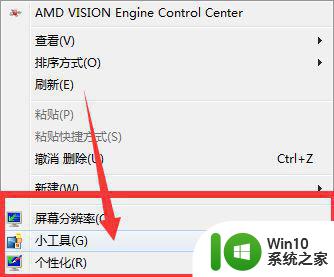
3、点击CPU仪表盘。
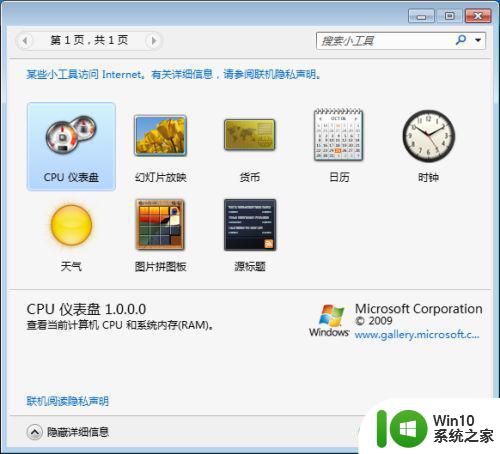
4、右键点击,选择添加。
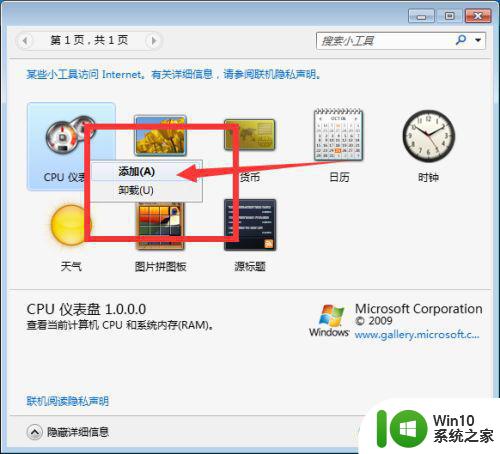
5、就可以在桌面上显示CPU使用量了。

6、边上这个是内存占用量。

简单几步设置后,我们就可以在win7桌面看到CPU使用率,这些CPU使用量都是当前状态,如果使用量太高了,大家要注意减少一下。
让win7桌面显示CPU使用率的方法 win7桌面怎么显示CPU实时使用率相关教程
- win7怎么样降低cpu使用率 如何降低cpu使用率 w7
- win7 64位CPU使用率过高怎么办 win7 64位系统CPU占用率异常高的原因及解决方法
- win7开机不显示桌面的解决方法 win7开机无法显示桌面怎么办
- 让win7桌面显示软键盘的方法 win7桌面屏幕怎样调出软键盘
- win7桌面显示我的电脑的方法 win7桌面我的电脑怎么显示
- win7一键显示桌面的详细方法 win7怎么一键显示桌面
- win7显示桌面图标的方法 win7家庭版如何显示桌面图标
- win7显示桌面图标设置 win7怎么在桌面显示我的电脑图标
- win7如何使用远程桌面 win7自带远程桌面连接如何使用
- win7不显示桌面图标 Win7桌面图标不见了怎么显示
- 怎么设置win7电源限制cpu使用率 Win7电源管理设置
- ghost win7修复桌面不显示图标仅显示文字的方法 win7桌面文字显示图标消失怎么办
- window7电脑开机stop:c000021a{fata systemerror}蓝屏修复方法 Windows7电脑开机蓝屏stop c000021a错误修复方法
- win7访问共享文件夹记不住凭据如何解决 Windows 7 记住网络共享文件夹凭据设置方法
- win7重启提示Press Ctrl+Alt+Del to restart怎么办 Win7重启提示按下Ctrl Alt Del无法进入系统怎么办
- 笔记本win7无线适配器或访问点有问题解决方法 笔记本win7无线适配器无法连接网络解决方法
win7系统教程推荐
- 1 win7访问共享文件夹记不住凭据如何解决 Windows 7 记住网络共享文件夹凭据设置方法
- 2 笔记本win7无线适配器或访问点有问题解决方法 笔记本win7无线适配器无法连接网络解决方法
- 3 win7系统怎么取消开机密码?win7开机密码怎么取消 win7系统如何取消开机密码
- 4 win7 32位系统快速清理开始菜单中的程序使用记录的方法 如何清理win7 32位系统开始菜单中的程序使用记录
- 5 win7自动修复无法修复你的电脑的具体处理方法 win7自动修复无法修复的原因和解决方法
- 6 电脑显示屏不亮但是主机已开机win7如何修复 电脑显示屏黑屏但主机已开机怎么办win7
- 7 win7系统新建卷提示无法在此分配空间中创建新建卷如何修复 win7系统新建卷无法分配空间如何解决
- 8 一个意外的错误使你无法复制该文件win7的解决方案 win7文件复制失败怎么办
- 9 win7系统连接蓝牙耳机没声音怎么修复 win7系统连接蓝牙耳机无声音问题解决方法
- 10 win7系统键盘wasd和方向键调换了怎么办 win7系统键盘wasd和方向键调换后无法恢复
win7系统推荐
- 1 风林火山ghost win7 64位标准精简版v2023.12
- 2 电脑公司ghost win7 64位纯净免激活版v2023.12
- 3 电脑公司ghost win7 sp1 32位中文旗舰版下载v2023.12
- 4 电脑公司ghost windows7 sp1 64位官方专业版下载v2023.12
- 5 电脑公司win7免激活旗舰版64位v2023.12
- 6 系统之家ghost win7 32位稳定精简版v2023.12
- 7 技术员联盟ghost win7 sp1 64位纯净专业版v2023.12
- 8 绿茶ghost win7 64位快速完整版v2023.12
- 9 番茄花园ghost win7 sp1 32位旗舰装机版v2023.12
- 10 萝卜家园ghost win7 64位精简最终版v2023.12